От TechieWriter
Как удалить временные файлы на жестких дисках Windows 10: Временный файл - это файл с расширением .TMP, который начинается с символа тильды (~). Windows создает временные файлы, и в конце процедуры они удаляются самим Windows. Но если вы столкнетесь с неожиданным выходом, это может привести к тому, что некоторые временные файлы останутся на ваших жестких дисках. Беспокоитесь о том, что нежелательные временные файлы накапливаются и тратят впустую место для хранения? Не. В Windows 10 есть новая супер классная функция, которая эффективно очищает ваши дисковые пространства удалив эти временные файлы. Вам не нужно устанавливать какое-либо стороннее программное обеспечение для достижения этой функции. Все это идет в комплекте с вашей новой Windows 10. Читайте дальше, чтобы узнать, как использовать этот простой трюк, который очень удобен при очистке.
Смотрите также: -Как удалить свободное место на диске, удалив предыдущие резервные копии изображений в Windows 10
ШАГ 1
- Разверните меню «Пуск» и нажмите Настройки приложение, чтобы открыть Настройки окно.
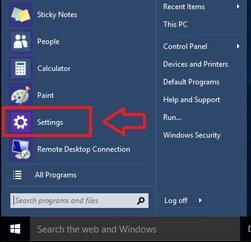
ШАГ 2
- Теперь в открывшемся окне щелкните значок с надписью Система открыть новое окно для Система настройки.
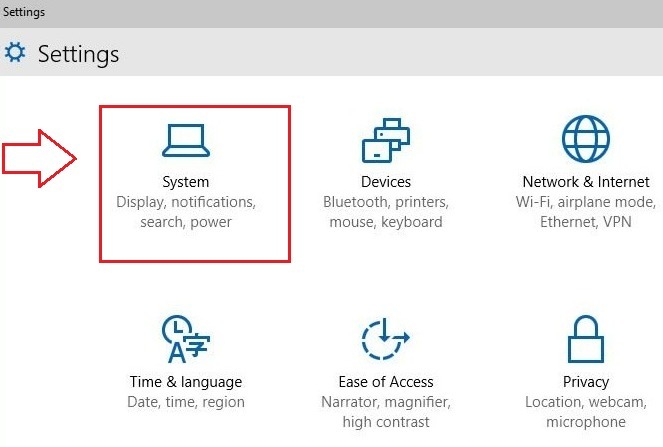
ШАГ 3
- На левой панели нового окна щелкните восьмой вариант сверху, то есть Место хранения. В правой части окна вы увидите накопители, в которых находится ваша система. Чтобы удалить временные файлы на диске Этот ПК, нажмите здесь.
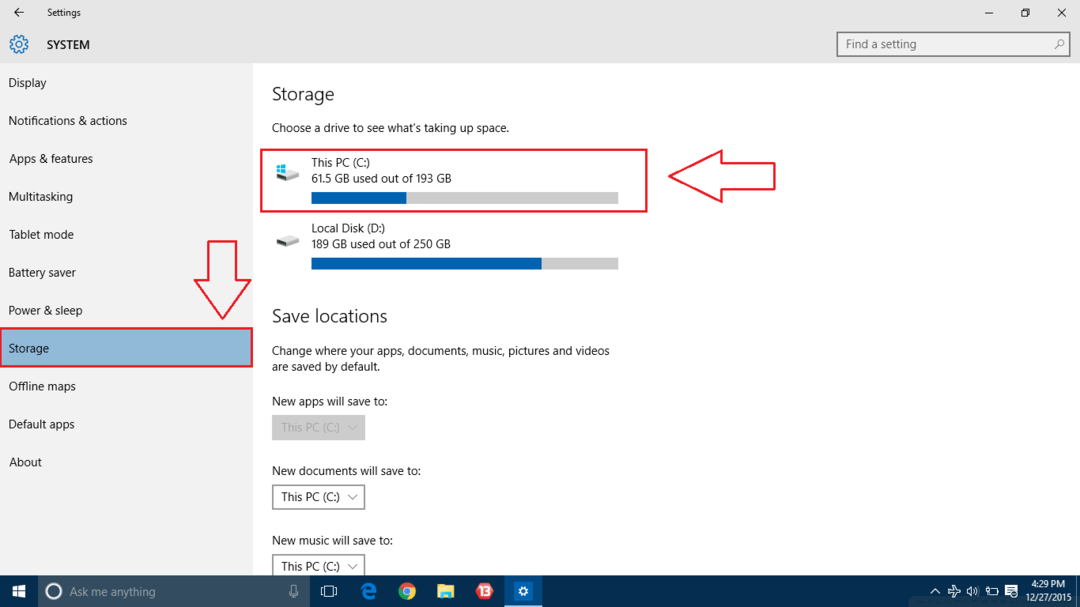
ШАГ 4.
- Для выбранного диска открывается новое окно, в котором отображается использование хранилища.
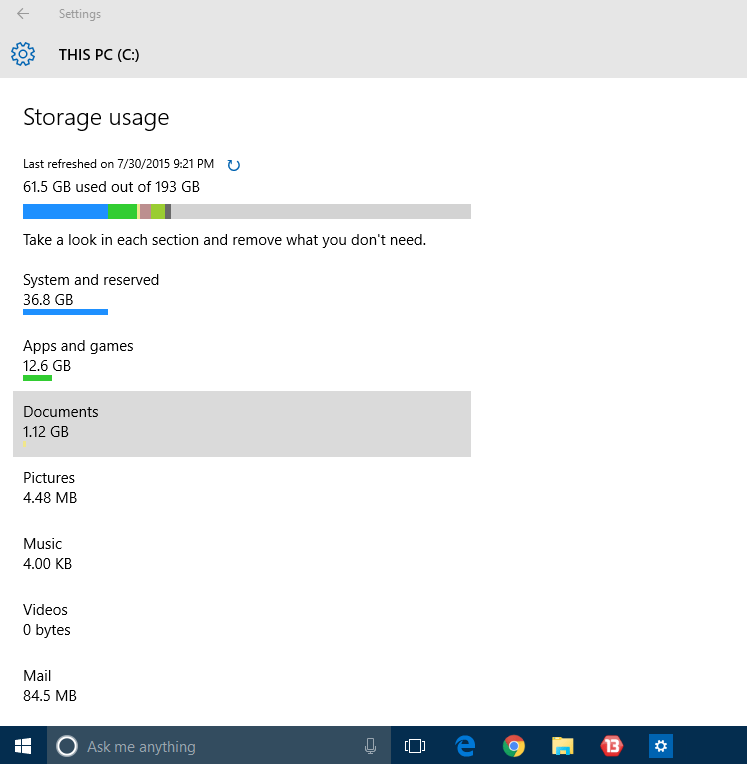
ШАГ 5.
- Прокрутите вниз до нижней части окна, чтобы найти Временные файлы и щелкните по нему.
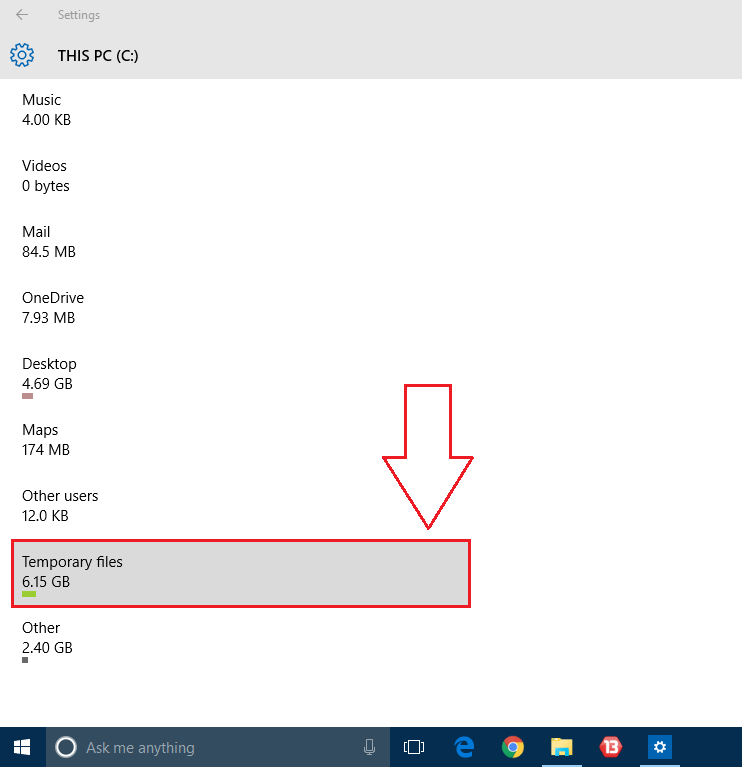
ШАГ 6.
- Окно для Временные файлы открывается. Здесь вы можете увидеть область хранения, занятую временными файлами. Нажмите на Удалить временные файлы кнопку, чтобы освободить место для хранения. В случае если Корзина занимает некоторую область, вы также можете очистить это, нажав на Пустая мусорная корзина кнопку, как показано на скриншоте.
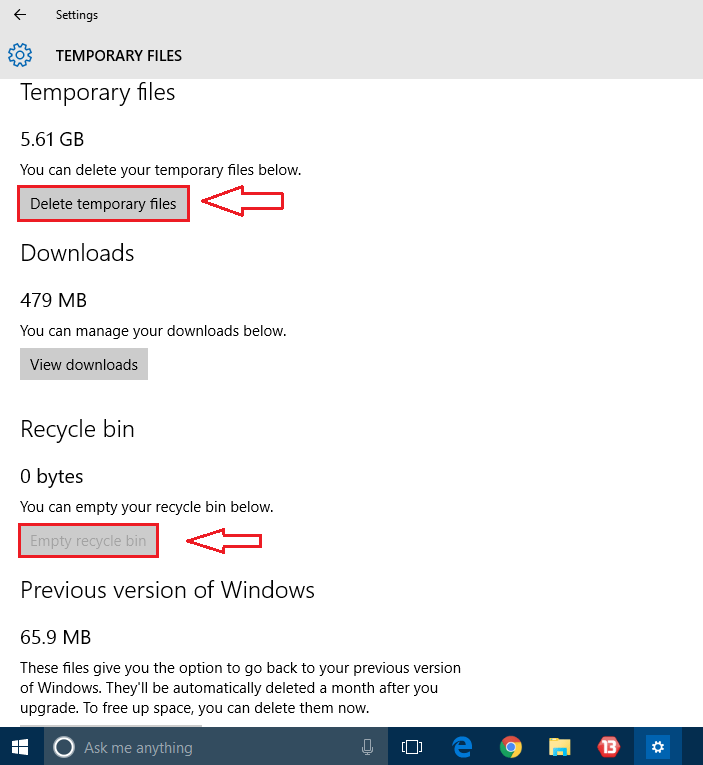
ШАГ 7.
- Теперь, если вы хотите очистить временные файлы на диске D или любом другом диске в этом отношении, вам просто нужно открыть окно использования хранилища необходимого диска, как и раньше.
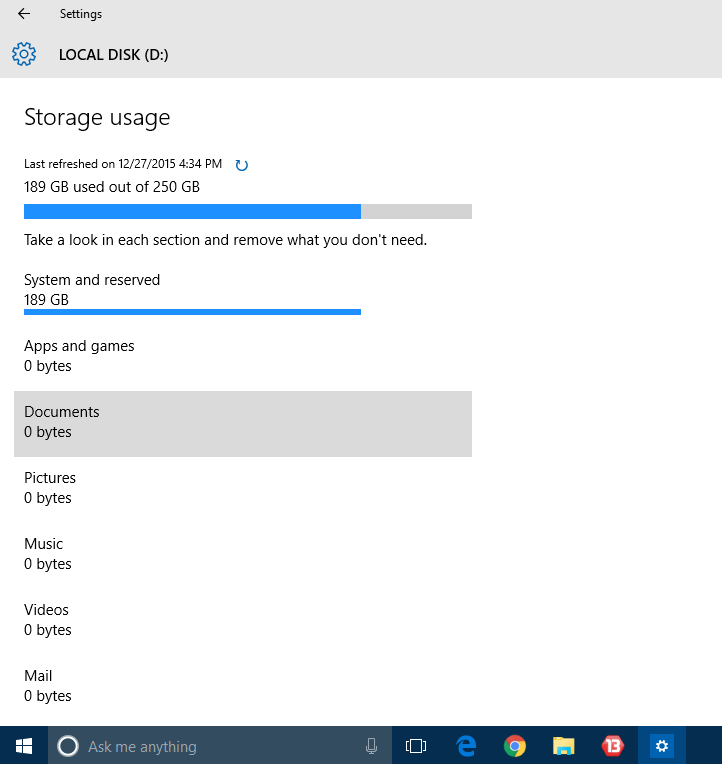
ШАГ 8.
- Просто прокрутите вниз и найдите Временные файлы кнопку, а затем удалите временные файлы, если они есть.
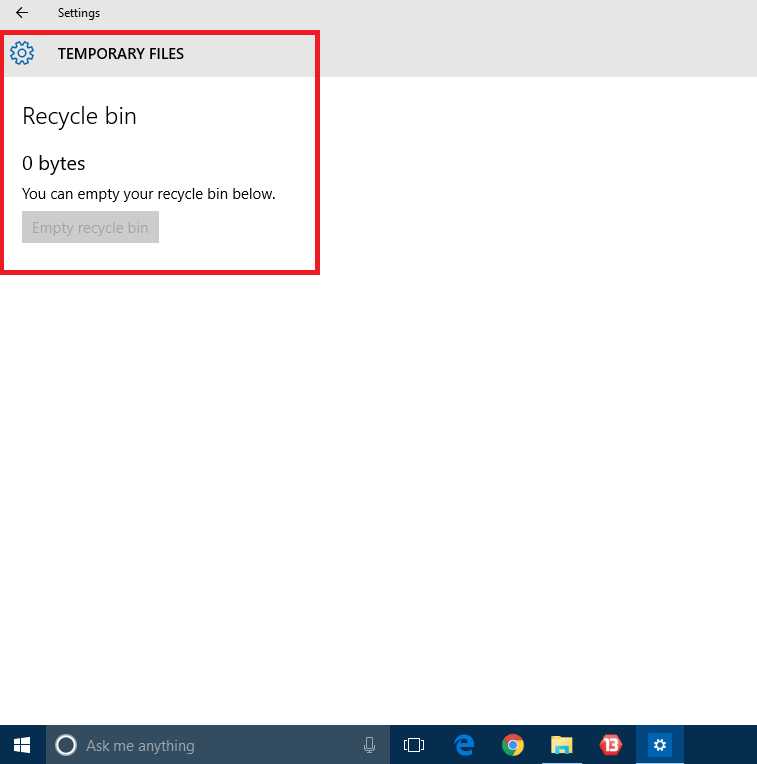
Это все. Теперь вы можете удалить временные и ненужные файлы с любого диска с Windows так просто. Попробуйте этот простой трюк прямо сегодня, чтобы показать, кто является главным хозяином вашей системы. Надеюсь, статья оказалась полезной.


![Контактная информация службы технической поддержки Windows 10, 8 [Ссылки]](/f/29e121552f5431408cc10e9759c6eb10.jpg?width=300&height=460)